原创Word如何在字母上面加横线-Word在字母上面加横线教程
想必有很多朋友都很好奇 Word如何在字母上面加横线?那么感兴趣的朋友就赶快来看看小编带来的Word在字母上面加横线教程吧,希望通过本篇教程的学习,可以帮助到大家哦。
第一步,打开需要操作的文档。
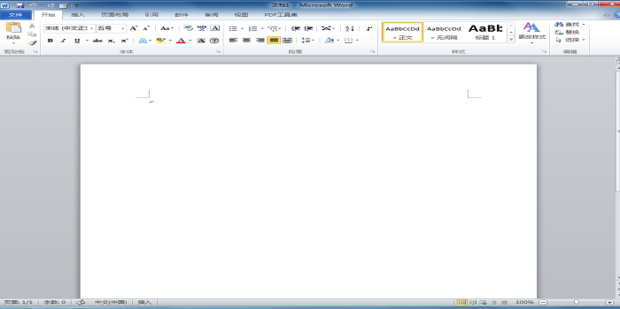
第二步,点击文档上方工具栏中的【插入】指令。
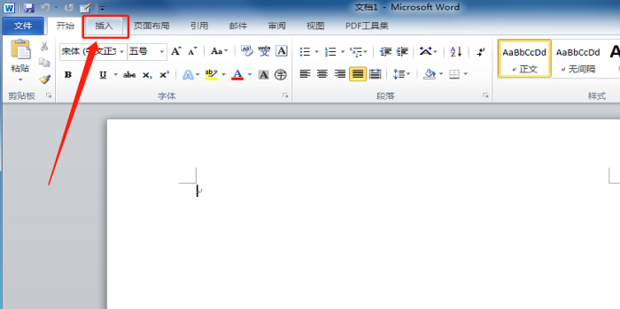
第三步,在其下拉工具栏中选择点击【符号】选项。
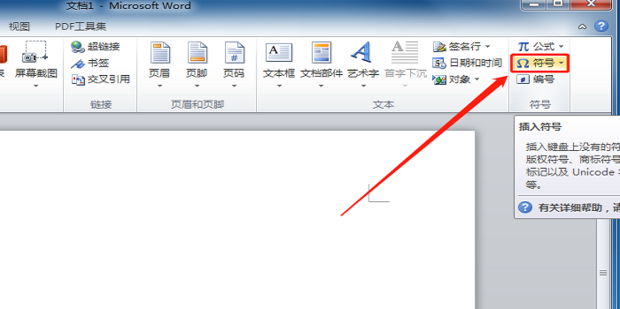
第四步,在弹出的选项中选择点击【其他符号】。
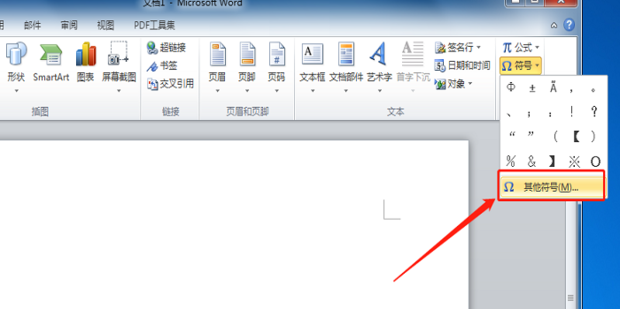
第五步,在弹出的系统符号框中在【字体】一栏下拉选择【Symbol】。
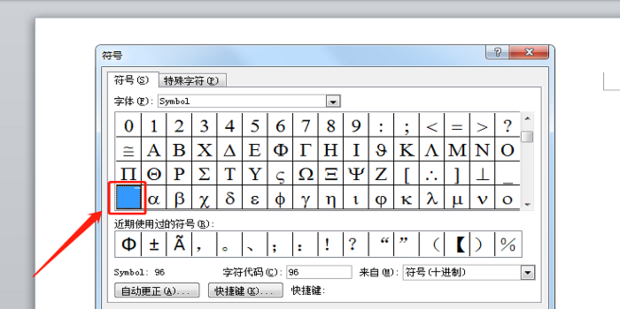
第六步,如图所示,在字符框中下拉选择该字符。
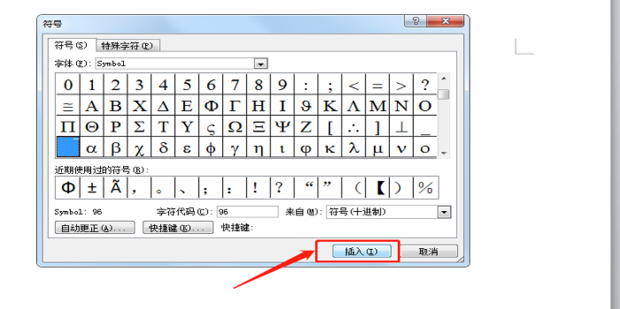
第七步,选择好之后点击【插入】。
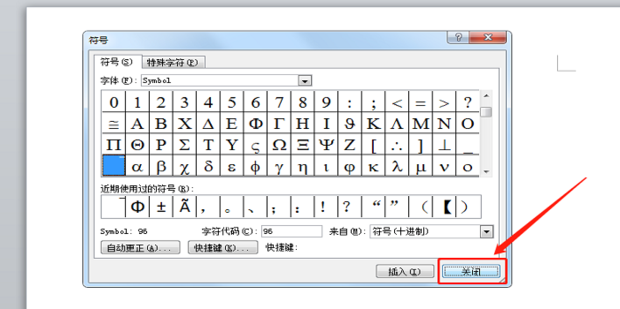
第八步,点击【关闭】该页面。
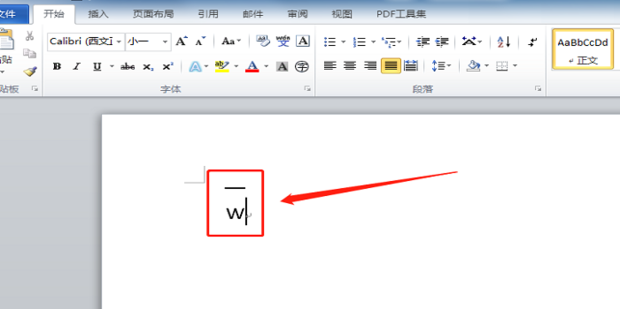
以上就是小编带来的WiWord在字母上面加横线教程,大家不要错过哦。





